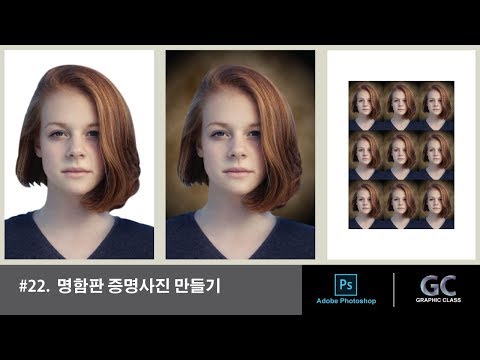Tento wikiHow vás naučí, ako používať vzorec v Tabuľkách Google na výpočty delenia zo surových číselných údajov pomocou internetového prehliadača na počítači.
Kroky

Krok 1. Vo svojom internetovom prehliadači otvorte Tabuľky Google
Do panela s adresou napíšte sheet.google.com a stlačte kláves ↵ Enter alebo ⏎ Return na klávesnici.

Krok 2. Kliknite na súbor tabuľky
V zozname uložených tabuliek vyhľadajte súbor, ktorý chcete upraviť, a otvorte ho.

Krok 3. Kliknite na prázdnu bunku
Nájdite prázdnu bunku, ktorú chcete použiť pre hodnotu čitateľa, a kliknite na ňu.

Krok 4. Do prázdnej bunky zadajte hodnotu čitateľa
Čitateľ je číslo v hornej časti zlomku.
Pre svojho čitateľa alebo menovateľa nemusíte zadávať celé číslo. Neváhajte tu použiť desatinné hodnoty

Krok 5. Kliknite na inú prázdnu bunku
Nájdite prázdnu bunku pre hodnotu menovateľa a kliknite na ňu.

Krok 6. Do bunky zadajte hodnotu svojho menovateľa
Menovateľ je číslo v spodnej časti zlomku.
Čitateľa vydelíte svojim menovateľom

Krok 7. Kliknite na inú prázdnu bunku pre svoj vzorec delenia
Nájdite prázdnu bunku pre svoj vzorec kdekoľvek v tabuľke a kliknite na ňu.

Krok 8. Do prázdnej bunky vzorca zadajte = num/den
Toto je jednoduchý deliaci vzorec, ktorý vám urobí presný výpočet.
Vo vzorci delenia num predstavuje vášho čitateľa a den predstavuje menovateľa

Krok 9. Nahraďte num a den ich zodpovedajúcimi číslami buniek
Nájdite presné písmeno stĺpca a číslo riadka pre bunky čitateľa a menovateľa a zadajte čísla buniek do nespracovaného vzorca.
Ak je napríklad váš čitateľ v bunke A1 a váš menovateľ v bunke A2, váš vzorec by mal vyzerať = A1/A2

Krok 10. Stlačte ↵ Enter alebo ⏎ Vráťte sa na klávesnicu.
Tým sa vykoná výpočet a výsledky sa zobrazia v bunke vzorca.